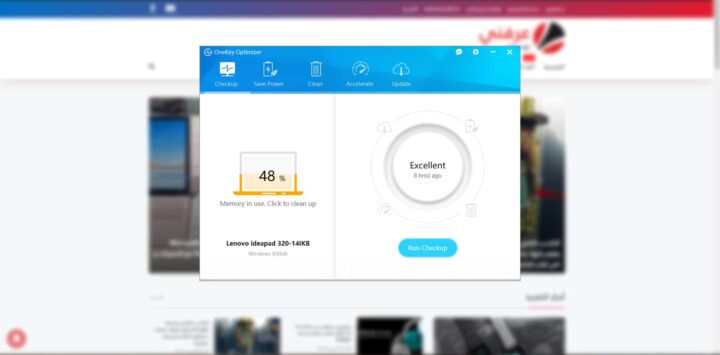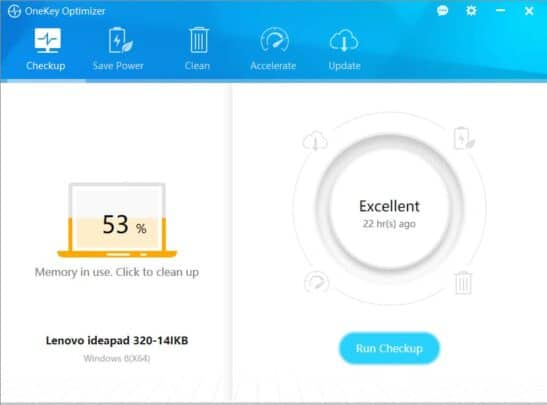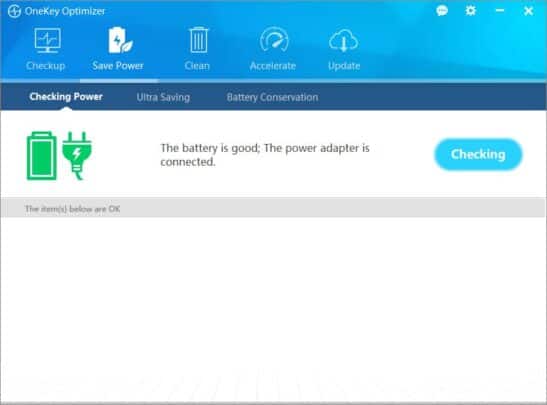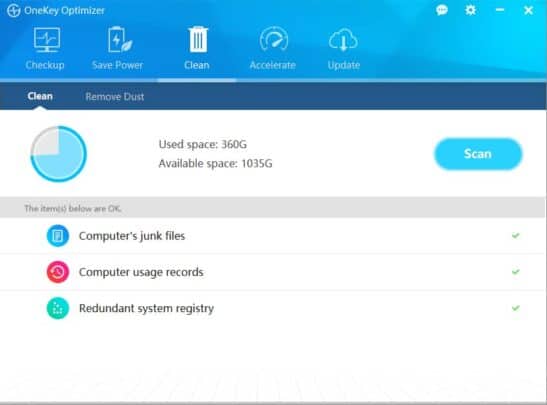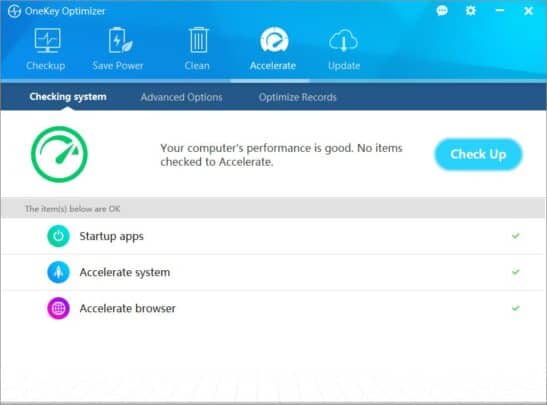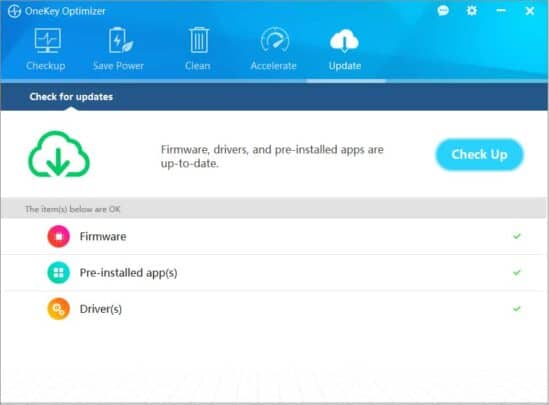OneKey Optimizer هو تطبيق من شركة لينوفو اصدرته منذ زمن بعيد بعض الشئ لتستطيع من خلاله متابعة جهاز اللابتوب الخاص بك و عمر البطارية و الأداء الكلي للجهاز. و كذلك التخلص من الـJunk Files. و لذلك كان هذا التطبيق من اكثر التطبيقات استخداماً لفترة طويلة خاصة في الأجهزة بالبطاريات المدمجة. في هذا الموضوع سنتحدث عن التطبيق و مزاياه و لماذا لا ازال استعمله الآن.
- افضل التطبيقات لمراقبة اداء مساحة التخزين من نوع ssd على ويندوز 10
- Groupy هو تطبيق يتيح لك تجميع عدة نوافذ في تبويب واحد
- برنامج SessionGuard لتمنع جهاز الكومبيوتر من الدخول في وضع النوم
تحميل OneKey Optimizer
واجهة OneKey Optimizer
في الشاشة امامك ستجد عدة شاشات لكل شاشة وظيفة خاصة بها. يمكنك استعمال كل شاشة لأداء وظيفة معينة ليكون جهازك في افضل حالة ممكنة و حتى لا تواجه اي مشكلة في الإستخدام بعد ذلك. و الشاشات كالآتي
- Checkup : القائمة خاصة بالفحص العام للجهاز من الـJunk files و المشاكل السريعة و تفريغ ذاكرة الوصول العشوائي
- Save Power لفحص البطارية و التحقق من سلامتها و نسبة الشحن و التفريغ بها
- Clean خاصة بفحص الجهاز بالكامل بحثاً عن الـJunk Files للتخلص منها
- Accelerate خاصة بسرعة اقلاع الجهاز و ايقاف ما يمكن ان يؤثر على سرعة الإقلاع
- Update قائمة تحديث التطبيق و البجث عن التحديثات
قائمة Checkup
هذه القائمة خاصة بالفحص العام و السريع للجهاز. تقوم بفحص سريع للجهاز. و التحقق من وجود مشاكل في الجهاز بشكل عام. فان كانت هناك مشاكل في الجهاز ستقوم هذه القائمة بفحص الجهاز و حلها بشكل سريع. بالطبع هذا مجرد فحص مبدأي ليست القائمة التي تقوم بفحص كامل و تام للجهاز. و لكنها للفحص السطحي بعض الشئ. و هناك اختيار Clear Memory ايضاً لتفريغ ذاكرة الوصول العشوائي بشكل جيد
قائمة Save Power
هذه القائمة خاصة بالبطارية و زيادة عمر البطارية. و الحفاظ غليها لأطول فترة ممكنة. تقدم لك هذه الشاشة عدة شاشات فرعية خاصة بها. كل شاشة تخص في عملية من عمليات حفظ الطاقة و حفظ البطارية. و هذه الشاشات كالآتي
- Checking Power هذه القائمة خاصة بفحص البطارية بشكل عام لعرض اذا بها مشاكل
- Ultra Saving وضع التوفير الفائق للبطارية اذا اردت لها ان تستمر لفترة اطول
- Battery Conservation هذه القائمة خاصة بوضع الـConservation الذي يقوم بفصل البطارية عن الشاحن عند امتلائها بنسبة 60%. و ايضاً خاصة بعملية معايرة بطارية اللابتوب.
قائمة Clean
هذه القائمة خاصة بتنظيف الجهاز. سواء بتنظيف الجهاز من الـJunk Files و الملفات المؤقتة و المهملات التي لا تحتاجها. او تنظيفه تقريباً من الأتربة. سأشرح جزئية الأتربة هذه. القائمة تتكون من قائمتين فرعيتين. و لكل قائمة وظيفتها كالعادة.
- Clean هذه خاصة بتنظيف جهازك من الملفات المهملة. و اصلاح ملفات الـRegistry المعطوبة.
- Remove Dust هذه القائمة ستظهر في اجهزة لينوفو فقط. لأنها تقوم بتشغيل مراوح الجهاز على اعلى سرعة ممكنة لطرد اي اتربة قريبة منها لمدة دقيقتين. لكن لا تفعل هذا الأمر و تضع الجهاز على سطح مترب كأنك لم تقم بشئ
قائمة Accelerate
هذه القائمة خاصة بتسريع عملية اقلاع النظام و تشغيله. من خلال هذه القائمة تستطيع مراقبة ما يبطئ جهازك او ما يسبب مشكلة في اقلاع جهازك. و ايقاف و تعطيل اي الخواص التي تعمل مع تشغيل الجهاز و هكذا. هذه القائمة ايضاً تتكون من عدة قوائم و هي كالآتي
- Checking System هذه القائمة خاصة بفحص الجهاز و تبين اذا كانت هناك مشكلة في الجهاز ام لا
- Advanced Options اعدادات متقدمة تحتوي على اعداد خاص بزيادة سرعة الإقلاع مقابل زيادة طفيفة في استهلاك الـRAM
- Optimize Records هي خاصة بتحسين اقلاع الجهاز و ايقاف اي عمليات او تشغيلها عند اقلاع الجهاز
قائمة Update
هذه القائمة خاصة بتحديثات التطبيق. اذا اصدرت الشركة نسخة جديدة من التطبيق فإن تحديثه سيكون من خلال هذه القائمة بالتأكيد. لكن نظراً ان التطبيق قديم فإنه لا يصدر له تحديثات جديدة في هذه الفترة لا يتوقع ان تصدر لينوفو اي تحديثات له على اي حال
بديل OneKey Optimizer
سيرتاب البعض بما انه تطبيق قديم ولا تحديثات له و سيظنون بأنه لا فائدة له الآن. في الواقع انا استعمله منذ فترة طويلة جداً. و هو مفيد و مساعد بشكل بديل. لكن اذا كنت تريد تطبيقاً احدث لجهاز لينوفو الخاص بك. فهناك بديل مثالي له من لينوفو. و هو تطبيق Lenovo Vantage. هذا التطبيق آخر تطبيقات لينوفو لمتابعة اداء الجهاز. و يمكنك تحميله من الموقع الرسمي